بک گراند در پاورپوینت یکی از محبوبترین ابزار ها و قابلیت های این نرم افزار می باشد که هموراه توجه کاربران را به خود جلب کرده است.
در این مقاله سعی داریم تمامی اطلاعات در رابطه با بک گراند در پاورپوینت و همینطور نحوه قرار دادن تصویر پس زمینه در این نرم افزار را به روش های ساده و آسان در اختیارتان قرار دهیم.
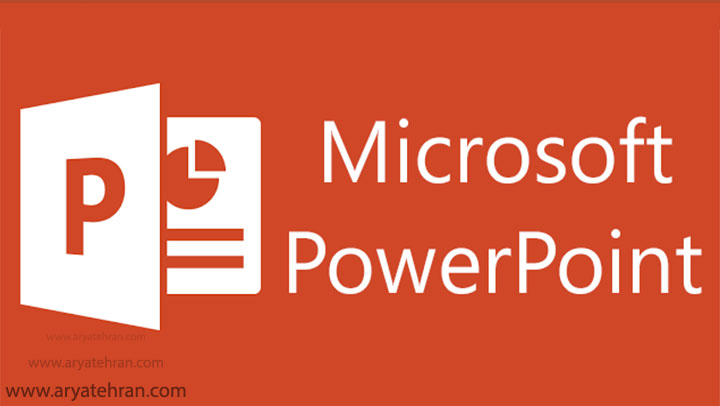
گذاشتن عکس در پاورپوینت
برای گذاشتن عکس در پاورپوینت راه های زیادی وجود دارد اما همانطور که در ابتدای مقاله برایتان توضیح دادیم ما برای شما راحت ترین راه حل را قرار داده ایم.
شما میتوانید در کمتر از چند ثانیه بک گراند و تصویر پس زمینه اسلاید مورد نظرتان را در پاورپوینت تغییر دهید. تنها با کلیک راست کردن بر روی صفحه و انتخاب گزینه بک گراند میتوانید انواع رنگ ها و طرح های مختلف را برای اسلاید خود به عنوان پس زمینه انتخاب کنید.
شما میتوانید هنگام انتخاب پس زمینه از گرادینت ها و همینطور از تصاویر موجود در سیستم خود استفاده کنید.برای این کار مانند تصویر تنها کافی است پس از کلیک راست کردن بر روی صفحه و انتخاب بک گراند بر روی picture کلیک کرده و عکس های موجود در سیستم خود را بارگزاری کنید.
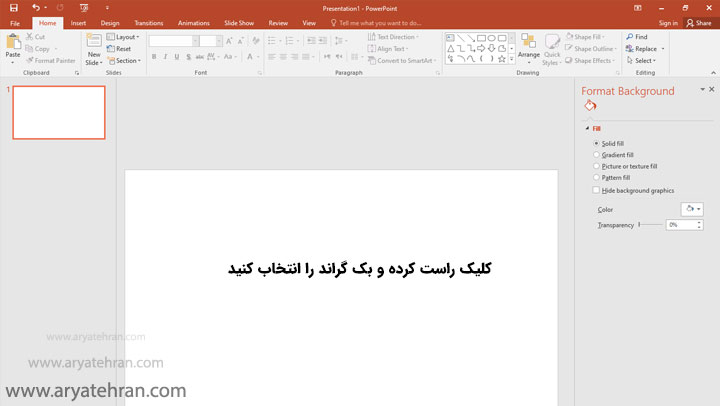
آموزش تصویری تغییر شفافیت عکس در پاورپوینت
گاهی ممکن است به دلایل خاصی بخواهید شفافیت و یا opacity یک تصویر را در پاورپوینت کم کنید و بخواهید برای زیباتر دیده شدن طرحتان کمی تصویر را تار و شفاف کنید . برای تغییر شفافیت عکس در پاورپوینت با یک ترفند ساده میتوانید تصاویر و طرح های خارق العاده ای را خلق کنید.
برای تغییر شفافیت اجسام و همینطور تصاویر در پاورپوینت ابتدا بر روی تصویر مورد نظر کلیک کرده و سپس در قسمت بک گراند Transparency تصویر را کم و زیاد کنید تا به مقدار شفافیت دلخواه خود برسید.
تمامی نمونه سوالات عملی پاورپوینت مخصوص امتخان فنی نرم افزار پاور پوینت در نمونه سوالات عملی پاورپوینت آریا تهران !
در این قسمت آموزش تصویری تغییر شفافیت عکس در پاورپوینت را برای شما عزیزان قرار داده ایم :
عکس پس زمینه در پاورپوینت
از آنحا که تصویر پس زمینه و عکس پس زمینه در پاورپوینت نقش بسزای را در زیبایی اسلاید ها و همینطور جذب مخاطب دارد، نحوه کار و همینطور چگونگی انتخاب این تصاویر بسیار حائز اهمیت است.
شما برای قرار دادن عکس پس زمینه در پاورپوینت همانطور که بالاتر نیز گفته شد ابتدا بر روی اسلاید کلیک راست کرده و گطینه format background را انتخاب کنید.
اگر میخواهید پاورپوینت را به صورت حرفه ای و صفرتاصد آموزش ببینید و از این نرم افزار کسب درآمد کنید کلاس پاورپوینت آریا تهران رو از دست ندید.
پس از انتخاب گزینه بک گراند در پاورپوینت در قسمت فایل بک گراند موردنظرتان را انتخاب کنید و در آخر گزینه Ok را کلیک کنید.

چگونه عکس پس زمینه پاورپئینت را عوض کنیم؟
در جواب به سوال اکثر کاربران که چگونه عکس پس زمینه پاورپئینت را عوض کنیم می باشد باید بگوییم که شما در روش هایی که بالاتر برایتان توضیح دادیم میتوانید به راحتی و در کمتر از چند ثانیه تصویر پس زمینه پاورپوینت را تغیییر دهید.
اطلاعات و همینطور کاربرد های نرم افزار پاورپوینت به صورت کامل و جامع در مقاله پاورپوینت چیست آموزشگاه فنی حرفه ای آریا تهران برای شما عزیزان قرار گرفته است.
همینطور شما میتوانید گرادینت ها و همینطور طرح های آماده ای که به صورت خودکار در نرم افزار پاورپوینت قرار دارد را انتخاب نموده و یکی از این تصاویر را به عنوان تصویر پس زمینه در پاورپوینت انتخاب کنید.
تغییر اندازه عکس در پاورپوینت
- ارائه ای را که می خواهید روی آن کار کنید باز کنید
بیایید از یک اسلاید شروع کنیم که چندین تصویر روی آن قرار گرفته است. این تصاویر در اندازه های متفاوتی هستند اما ما می توانیم آنها را همزمان با یکدیگر و با استفاده از یک ترفند ساده مقیاس بندی کنیم و به نوعی به صورت هم اندازه در کنار یکدیگر قرار دهیم. - تصاویر PowerPoint را برای تغییر اندازه انتخاب کنید
- با نگه داشتن Ctrl بر روی صفحه کلید تصاویر را چند بار انتخاب کرده و سپس بر روی هر یک از تصاویر که می خواهید اندازه آنها را تغییر دهید کلیک کنید.
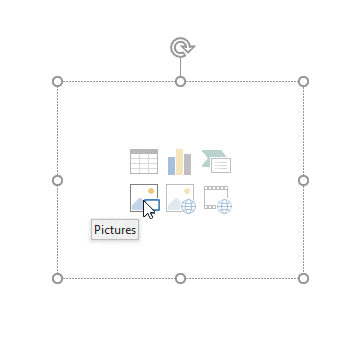
- تغییر اندازه تصاویر در پاورپوینت
حال اگر بخواهیم این تصاویر انتخاب شده را باهم هم اندازه کنیم باید چیکار کنیم؟
برای حل این مشکل ابتدا تمامی تصاویر را با Ctrl بگه داشته و به قسمت Picture Tools> Format here on the ribbon بروید.اکنون در جعبه ارتفاع یا عرض یک مقدار عدد مشخصی را قرار داده و Enter را فشار دهید.









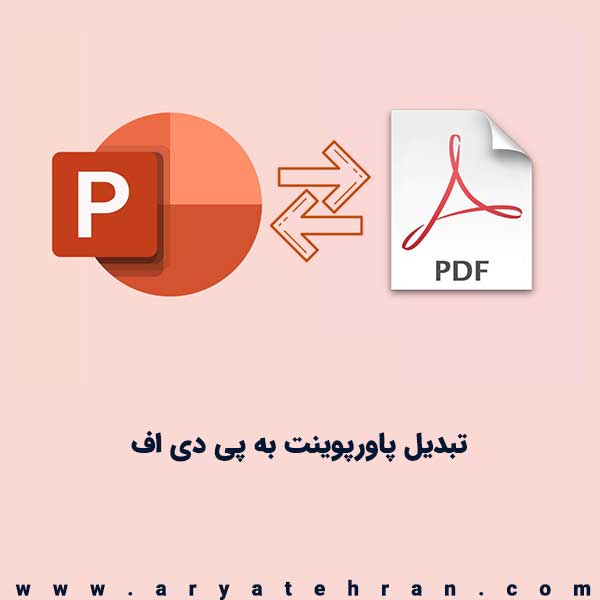
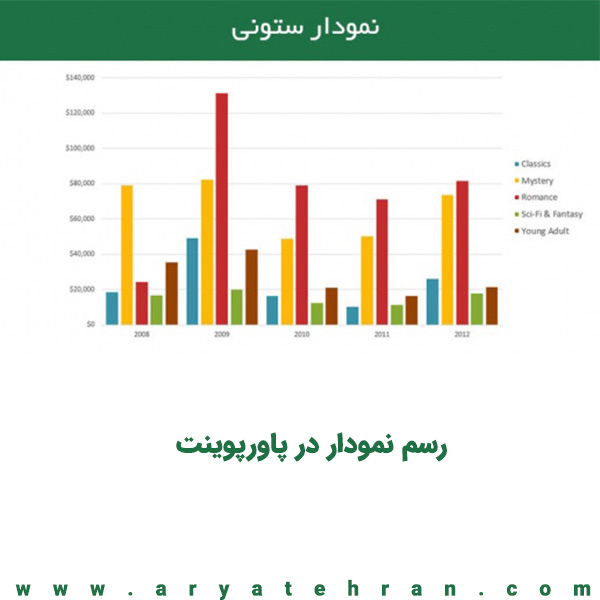

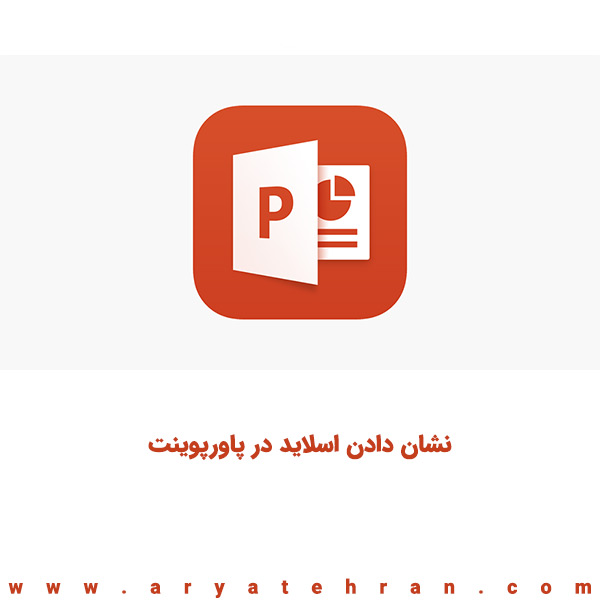
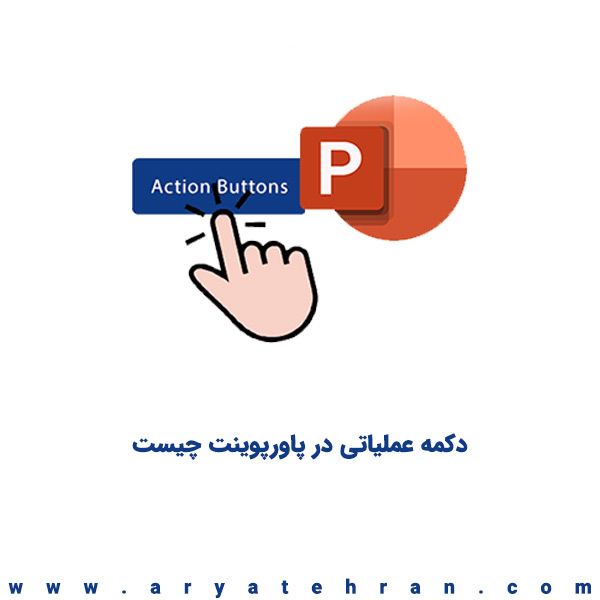

هیچ دیدگاهی برای این محصول نوشته نشده است.